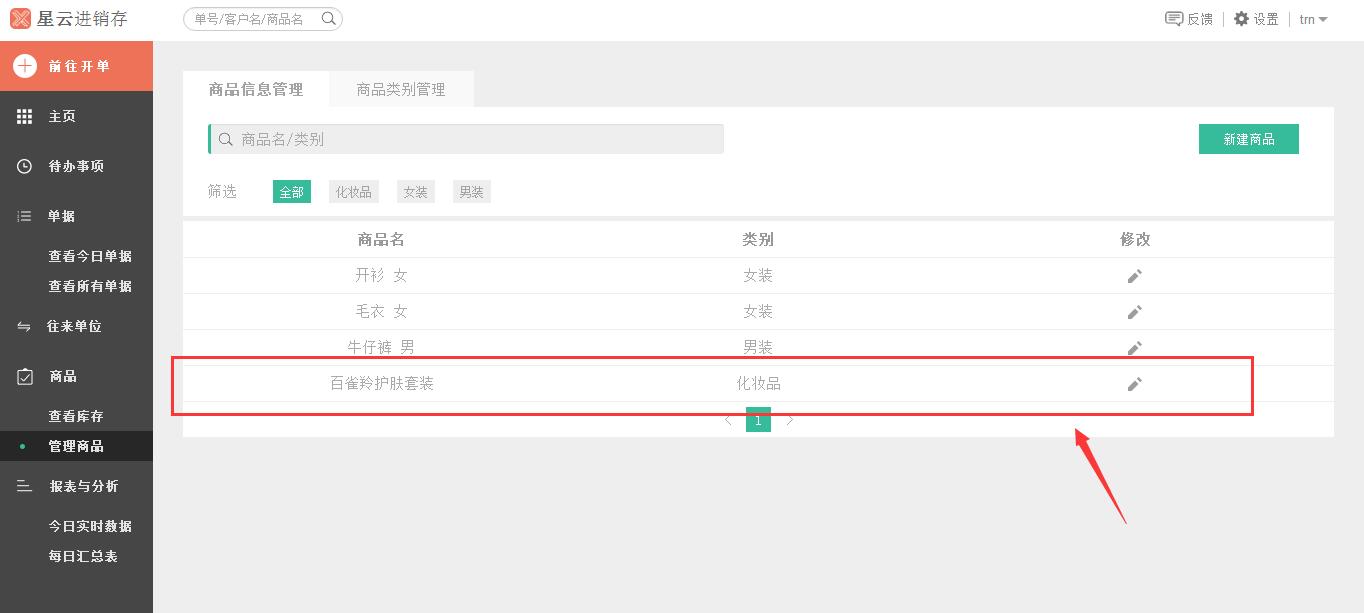5. 添加类别及商品
- 添加类别
- 添加商品
添加类别
1、盘点仓库的货物后,把仓库的货物添加到星云进销存平台上。点击页面左侧的
管理商品。
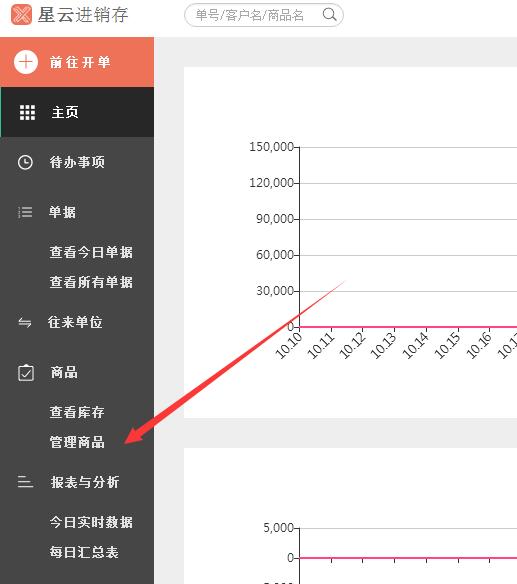
2、首先添加商品类别管理,点击
添加商品类别管理。
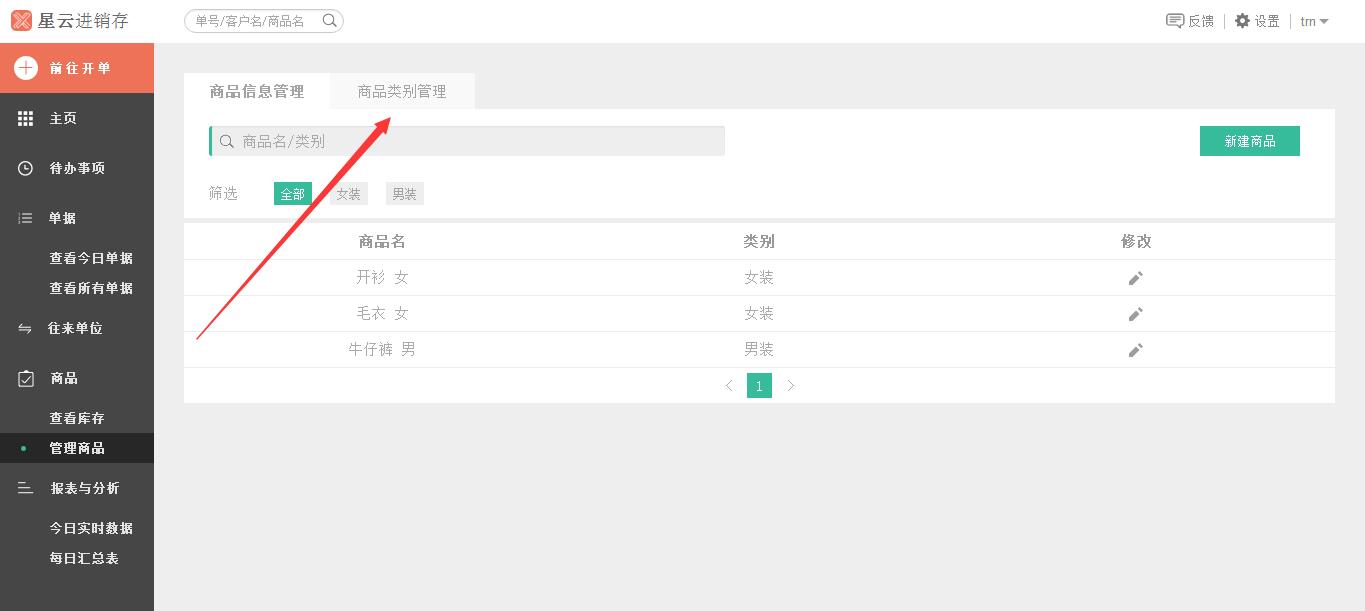
3、点击
新建类别.
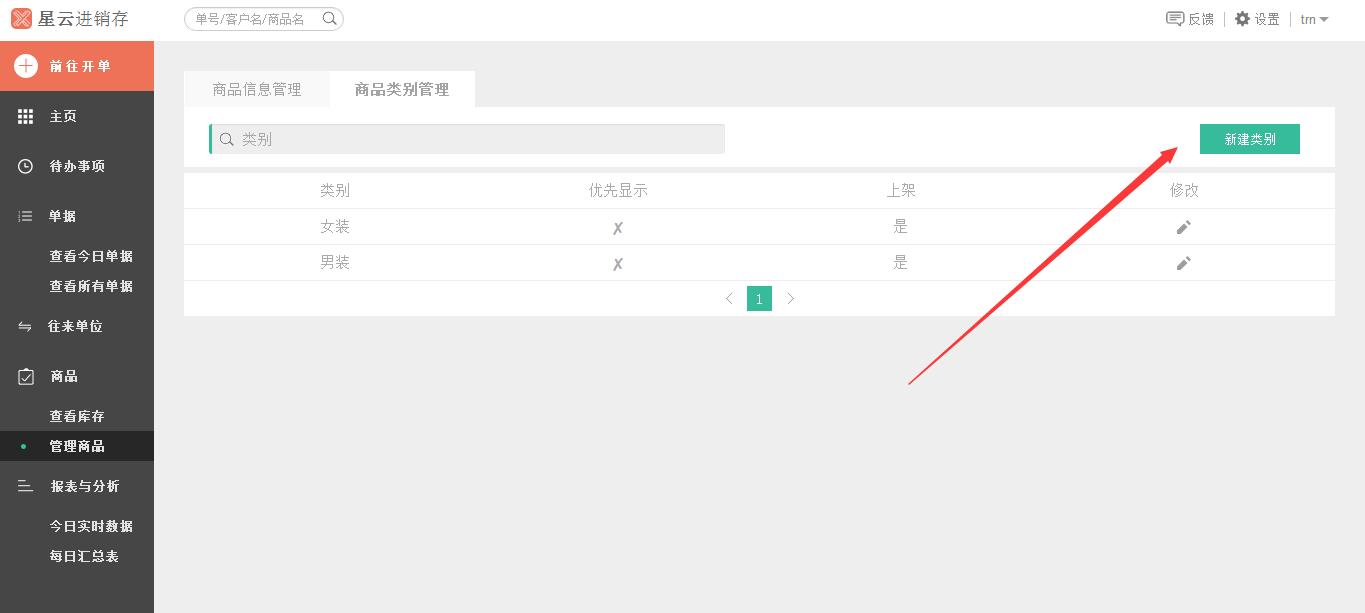
4、在红色箭头所指的地方输入“类别名称”。
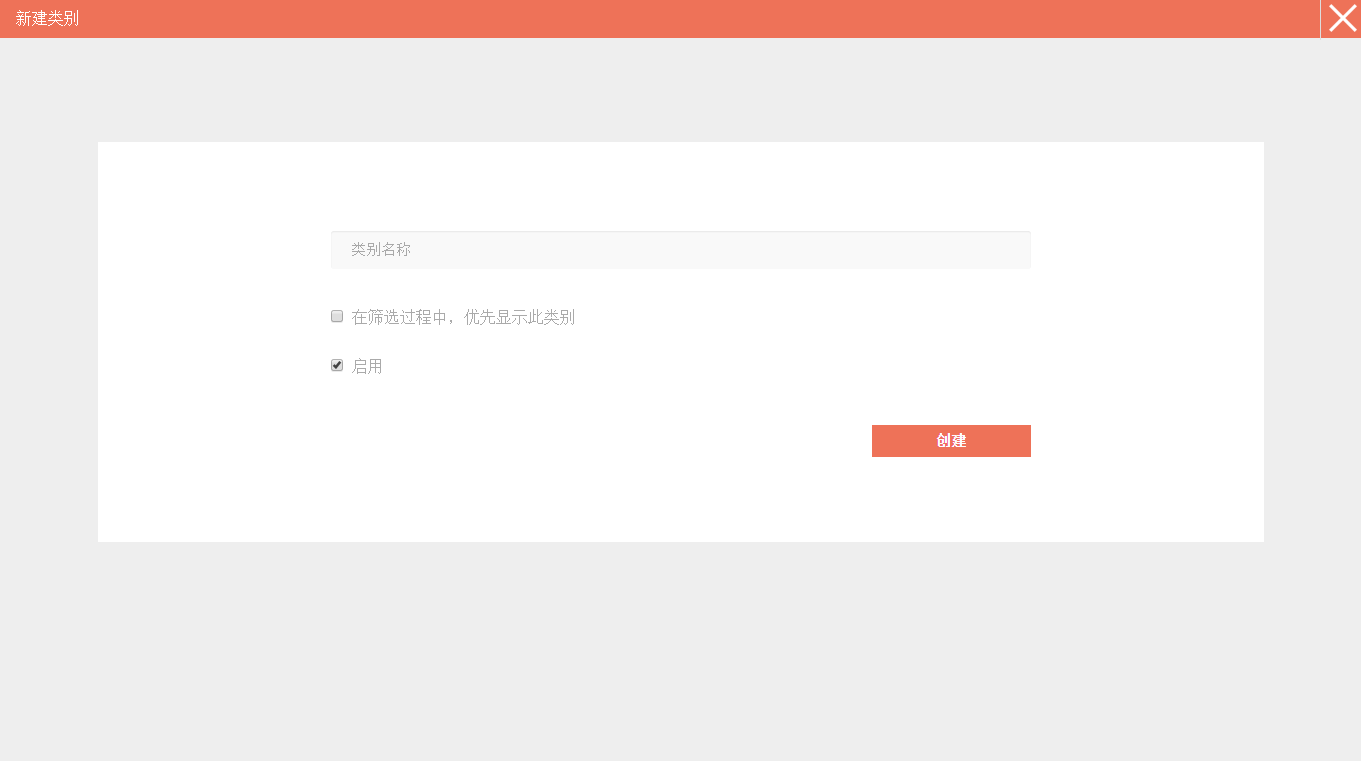
5、可勾选是否“在筛选过程中,优先显示此类别”, 勾选是否“启用”。
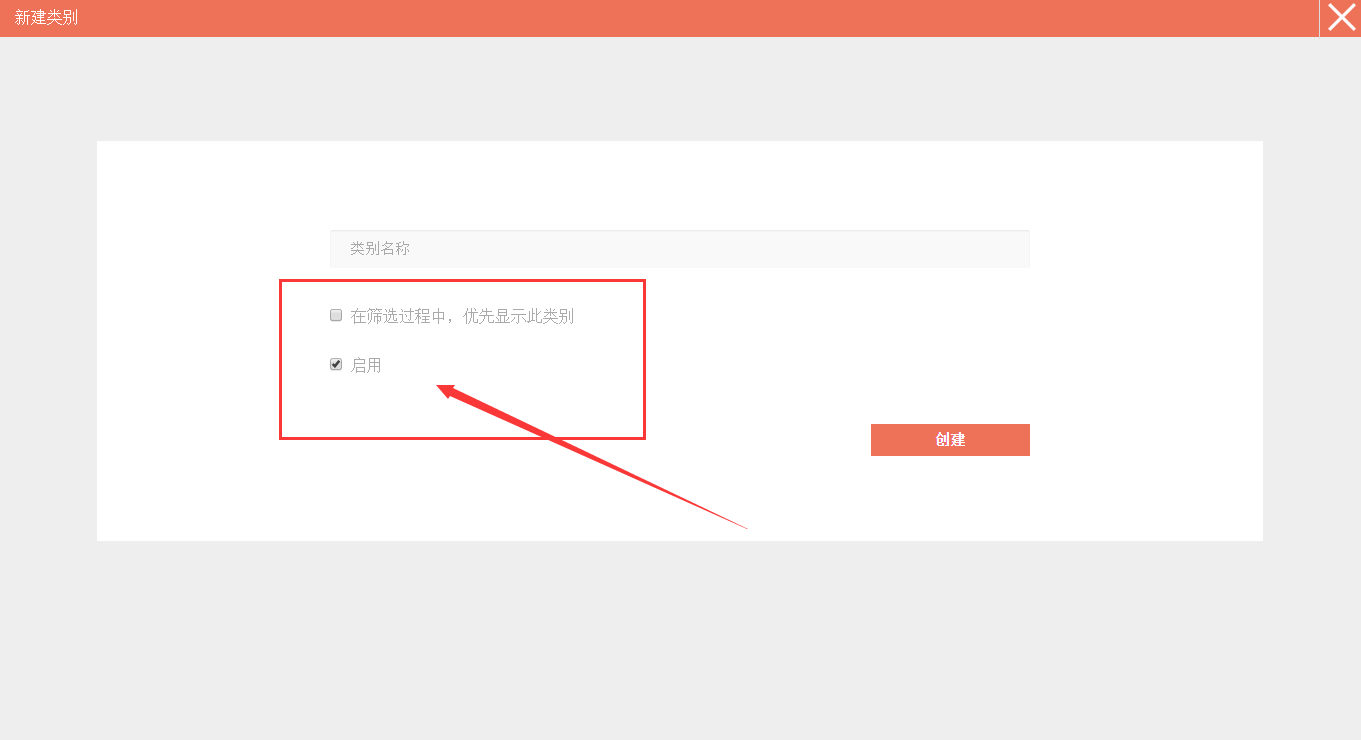
*举个例子*
- 类别名称:化妆品
- 勾选“启用”
6、编辑好后,点击
创建。
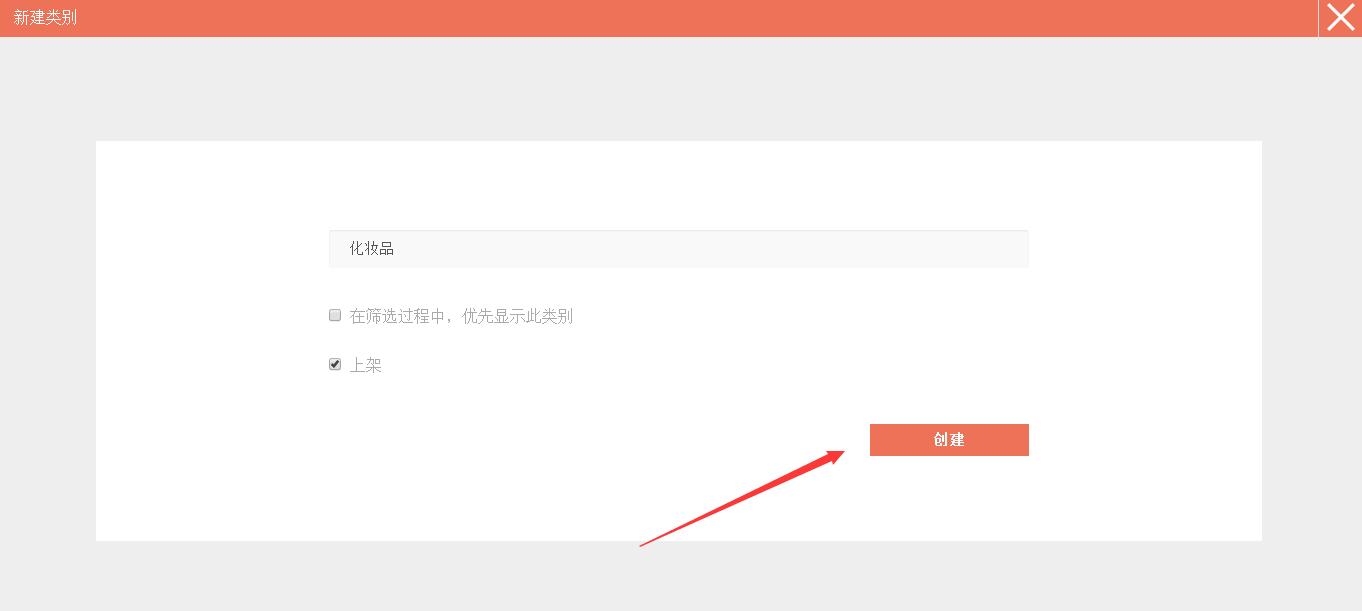
7、商品类别管理界面会出现刚刚创建的类别。
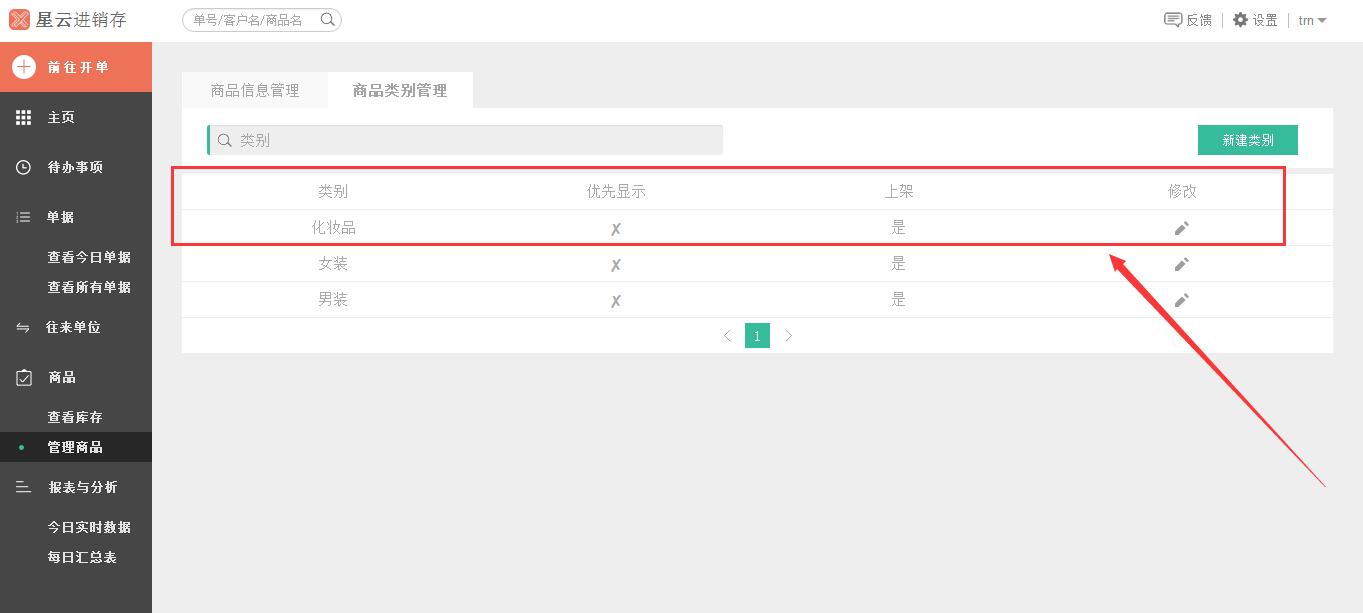
添加商品
8、点击
商品信息管理。
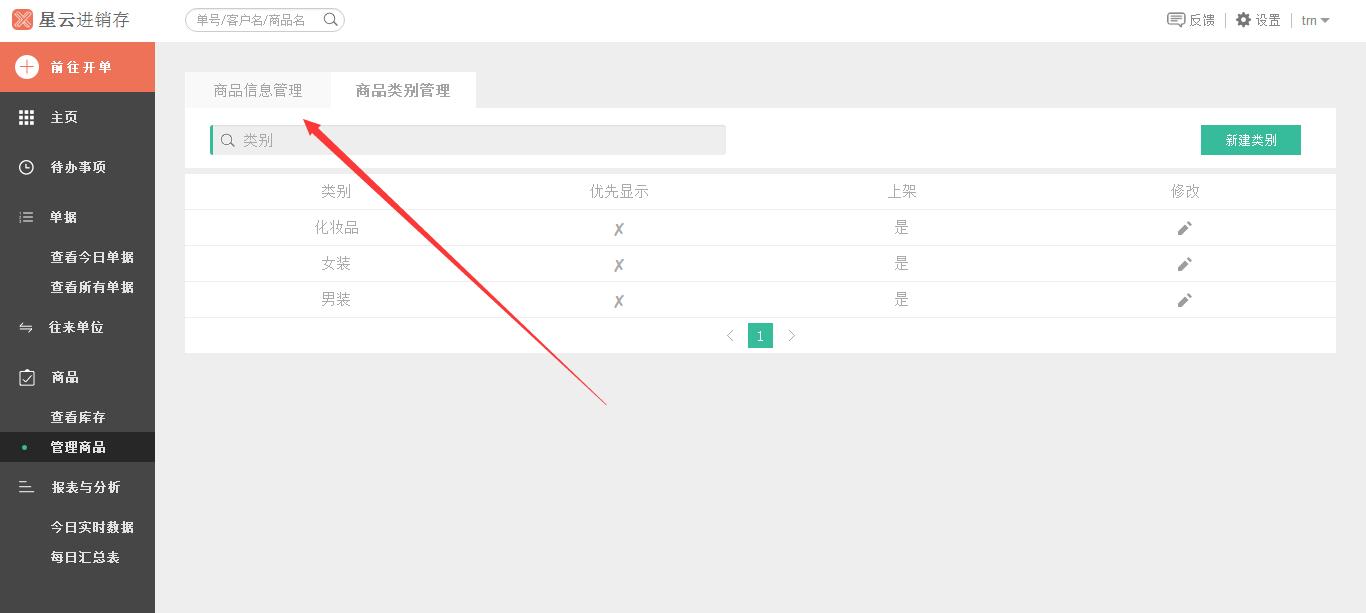
9、进入商品信息管理界面,点击
新建商品。
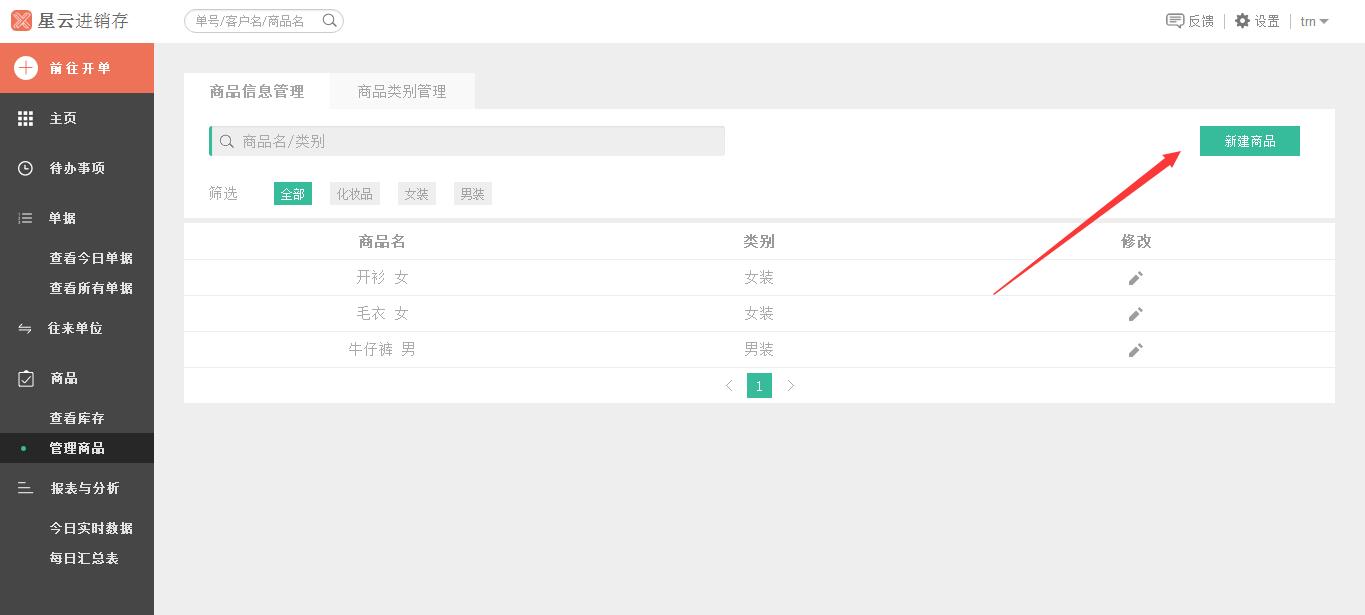
10、进入添加/新建商品界面,填写商品信息。填写了“商品名称”后,速查码会自动生成(注: 速查码是将输入的的商品名称的首写字母提取出来组成的,因为有多音字的情况,当您输入商品名称后,速查码可能会有很多个,比如商品名称为“重金属 铝”,那么它的速查码就是
zjsl、cjsl、zjzl或者cjsl。速查码可以在搜索栏中输入查找对应的商品)。
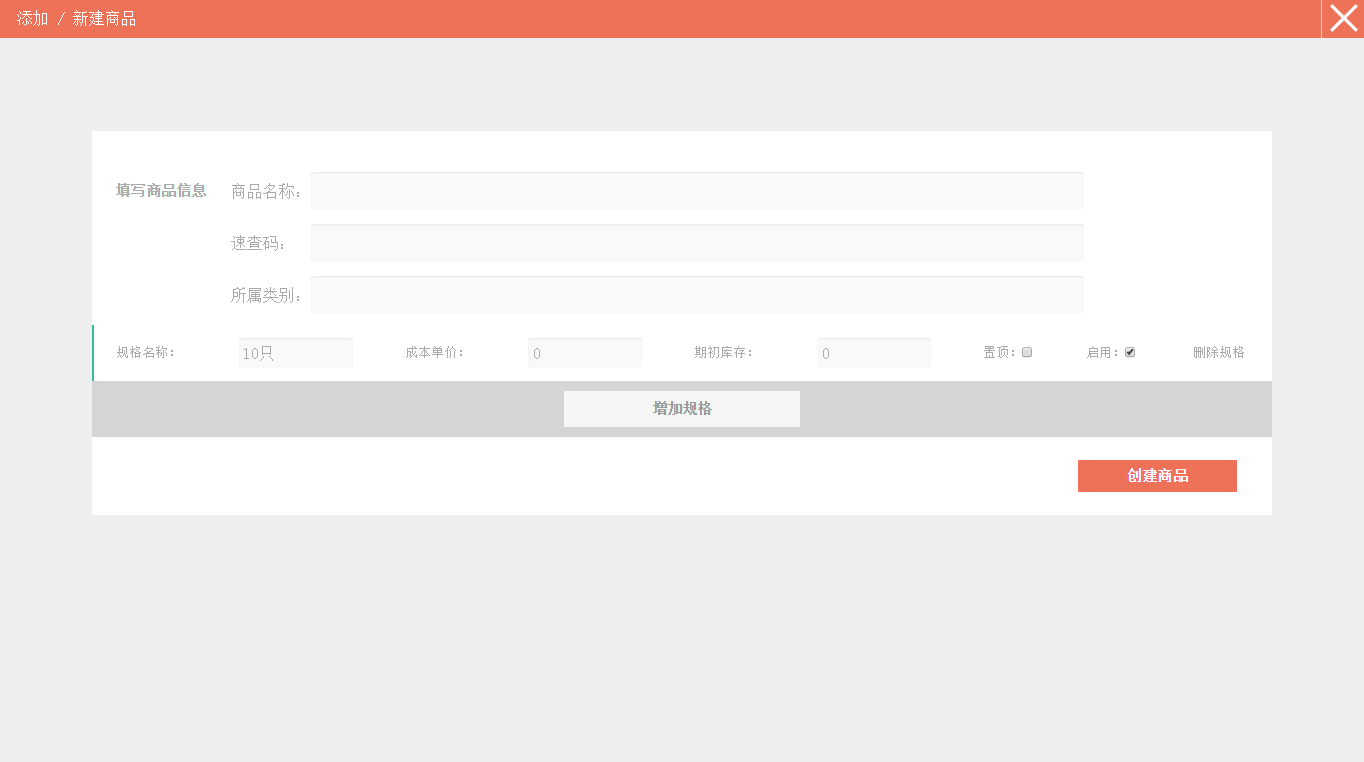
*举个例子*
- 商品名称:百雀羚护肤套装
- 速查码(自动生成):bqlhftz
- 规格名称:一套
- 成本单价:298
- 期初库存:100
11、选择“所属类别”,选择刚才刚创建的类别。
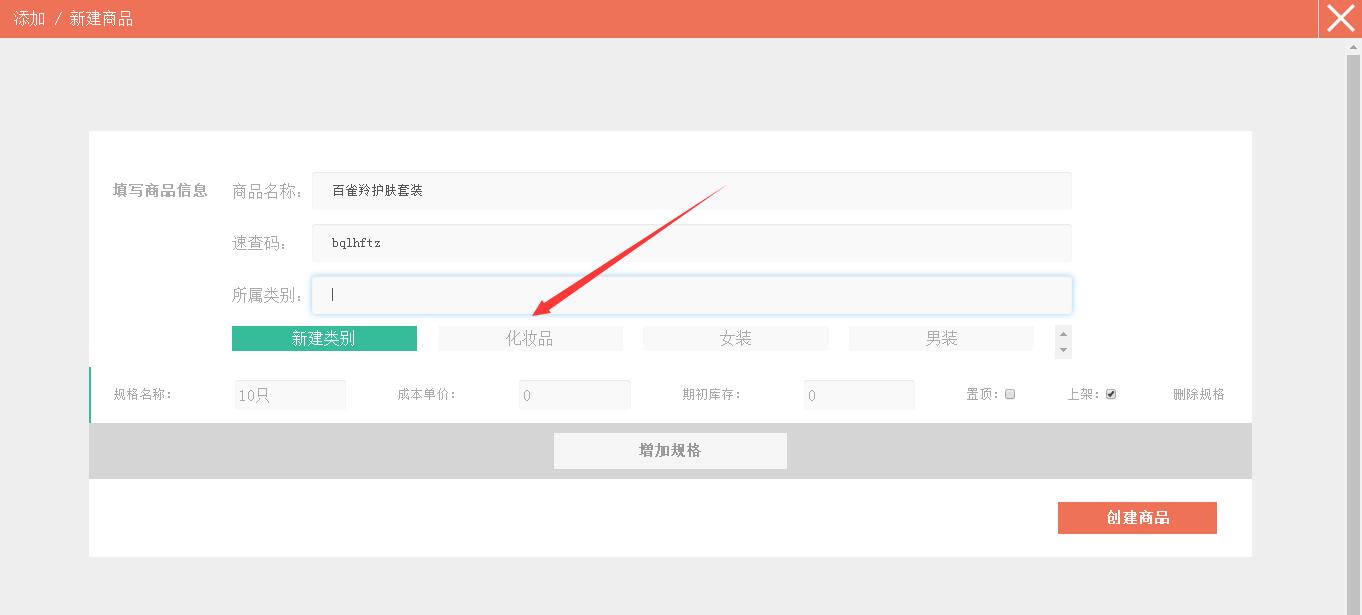
12、填写商品“规格名称”、“成本单价”和“期初库存”,选择是否“置顶”,是否“上架”。
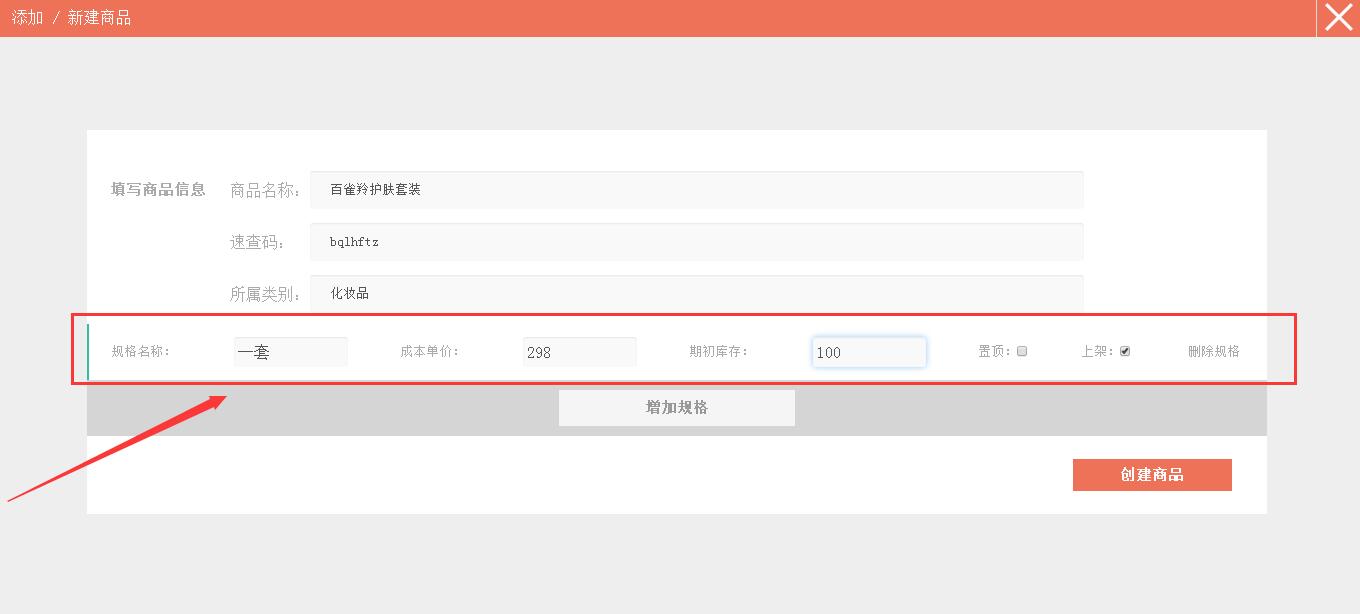
13、如果商品规格很多,那您可以点击
增加规格,进行增加规格名称、成本单价等信息。
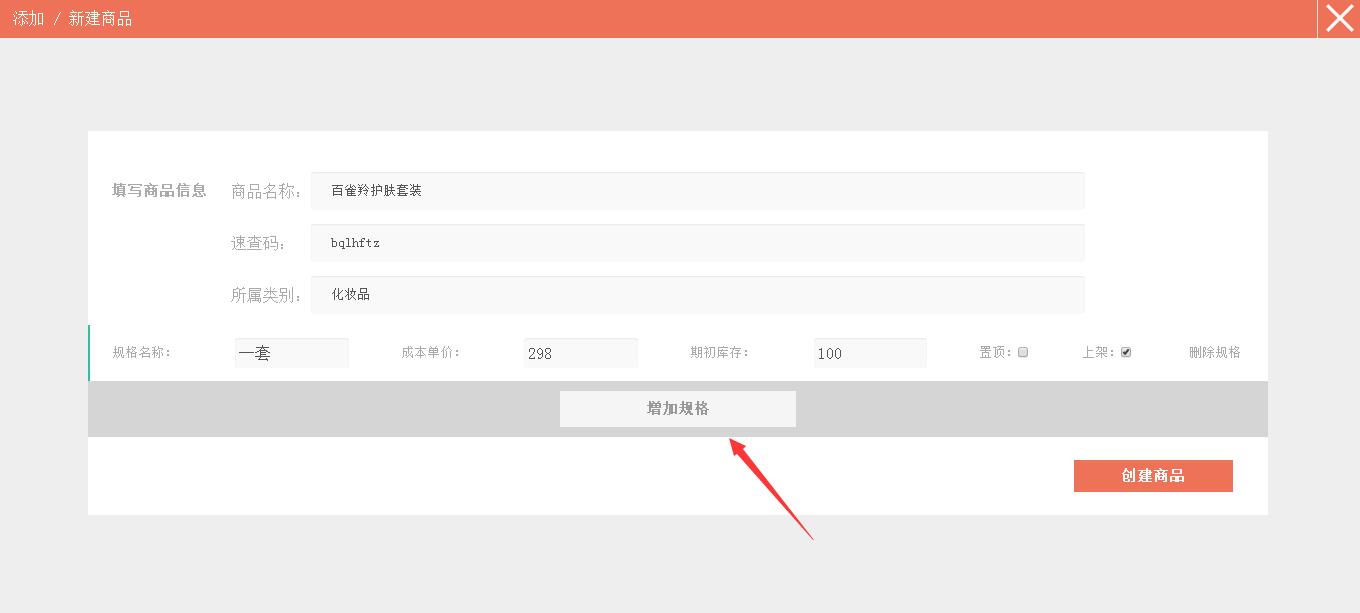
14、完成编辑后,点击
创建商品。
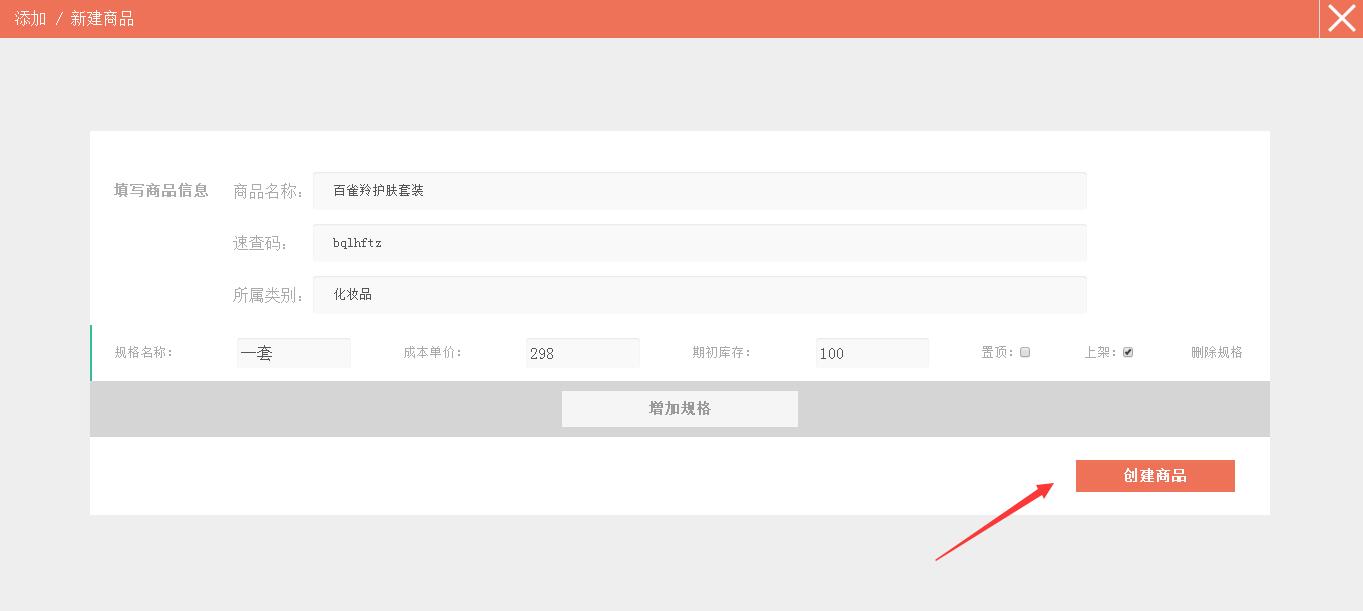
15、界面跳转到商品信息管理界面,新增了刚刚创建的商品。